ロケットリーグで効果的にチャットする方法を学ぶ - 役立つヒントと戦略
ロケットリーグでチャットする方法 チーム制のゲームではコミュニケーションが重要だが、ロケットリーグも例外ではない。 このペースの速い競争の激しいゲームでは、チームメイトと効果的にコミュニケーションを取れるかどうかが、勝敗を分けることもあります。 幸いなことに、Rocket Leagueにはプレイヤー …
記事を読む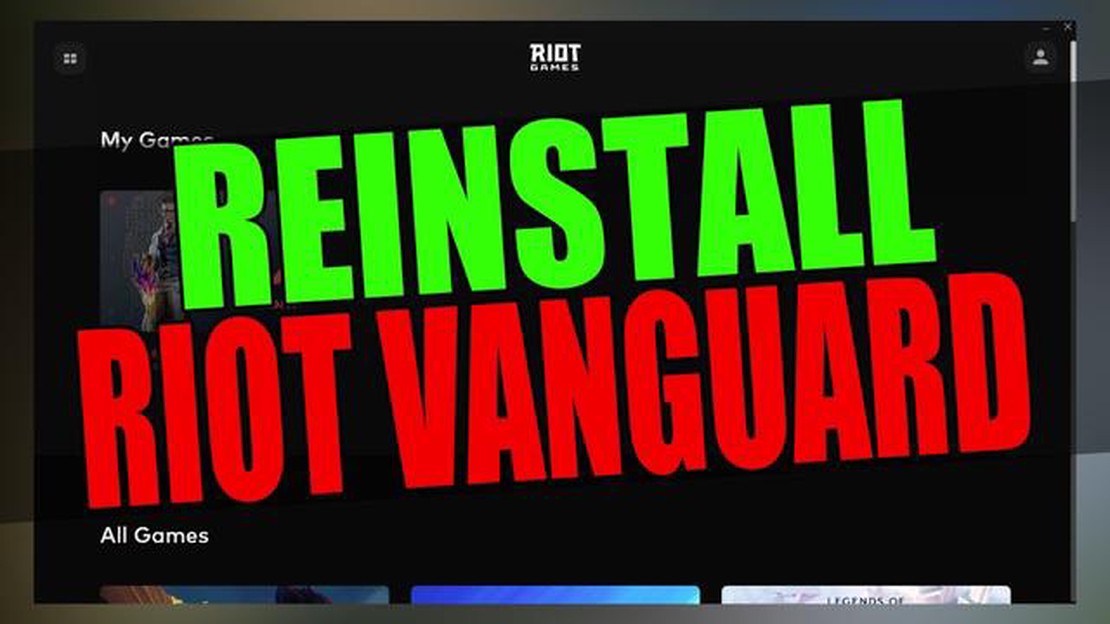
Riot GamesのValorantの人気上昇に伴い、このゲームで使用されているアンチチッ トであるRiot Vanguardをどのようにアンインストールするかという問題が関連し てきました。 Riot VanguardはOSのカーネルレベルで動作するプログラムで、ゲーム内でのチートやサードパーティソフトウェアの使用を検出し、防止するように設計されています。 しかし、ユーザーによっては、コンピュータのパフォーマンスの問題や他のプログラムとのコンフリクトにより、Riot Vanguardをアンインストールしなければならない状況に直面することがあります。
この記事では、Windows 11オペレーティングシステム上でライオットヴァンガードをアンインストールする方法について詳しく説明します。 プログラムをアンインストールする前に、全てのアプリケーションを終了し、必要なデータを保存しておくことをお勧めします。
**ステップ1:**画面左下のスタートアイコンをクリックし、リストから該当する項目を選択することで、Windows 11の設定メニューを開きます。
Step 2:「設定」メニューから「アプリケーション」セクションを選択し、「アプリケーションと機能」タブをクリックします。
ステップ3: インストールされているアプリケーションのリストで、Riot Vanguardを見つけて左クリックします。
ステップ4: “アンインストール “ボタンをクリックし、表示されるウィンドウで動作を確認します。
Riot Vanguardのアンインストールプロセスが完了したら、変更を有効にするためにコンピュータを再起動する必要があります。 再起動後、Riot Vanguardが完全にアンインストールされ、システム起動時に実行されなくなったことを確認してください。
ライオットバンガードをアンインストールすると、ヴァロラントゲームが実行できなくなったり、一部の機能が使用できなくなる場合がありますのでご注意ください。 プログラムをアンインストールする前に、この行為の結果に同意し、ゲームの使用が制限される可能性に備えていることを確認してください。
Riot Gamesのゲームをプレイしている場合、おそらくRiot Vanguardプログラ ムに遭遇したことがあるでしょう。 このプログラムは、同社のゲームにおけるチートや不正行為からの保護 を提供しますが、時に他のプログラムとの問題や競合を引き起こす可能性があります。 この問題を解決するためにライオットバンガードをアンインストールする必要があります。
ライオットバンガードをアンインストールする前に、ライオットバンガードのサービスを停止する必要があります。 これを行うには、以下の手順に従ってください:
Riot Vanguardのサービスを停止した後、プログラムのアンインストールを続けることができます。 以下の手順に従ってください:
Riot Vanguardをアンインストールした後、コンピュータを再起動してください。 これにより、システムがアンインストールプロセスを完了し、プログラムの痕跡をすべて消去します。
Riot Vanguardをアンインストールした後、いくつかのファイルやレジストリエントリが残ることがあります。 それらを削除するには、特別なレジストリクリーナーソフトウェアを使用するか、Windowsのコマンドプロンプトを呼び出し、以下のコマンドを実行することができます:
このコマンドを実行した後、以下のディレクトリに残っているファイルやフォルダをすべて削除してください:
こちらもお読みください: Windows 11/10で応答がないプログラムを自動的に終了または終了させる方法
%ProgramFiles%Riot Vanguard.Riot Vanguardのアンインストールが完了したら、コンピュータを再起動して、すべての変更が成功したことを確認することをお勧めします。
これでWindows 11でRiot Vanguardをアンインストールする方法がわかりました。 プログラムを再度インストールする必要がある場合は、いつでもRiot Gamesの公式サイトからダウンロードすることができます。
Windows 11 で Riot Vanguard をアンインストールする方法として、コントロールパネル を使用する方法があります。 以下の手順でアンインストールを行ってください:
1.Windows11で「コントロールパネル」を開きます。 2. 2. コントロールパネルの右上にある “検索 “ボックスに “プログラム “と入力します。 3. 検索結果から「プログラムとコンポーネント」をクリックします。 4. 開いた “プログラムとコンポーネント “ウィンドウで、“Riot Vanguard “を見つけるまでプログラムのリストをスクロールします。 5.ライオットヴァンガードを右クリックし、アンインストールオプションを選択します。 6. 画面の指示に従って、アンインストールを完了してください。
これらの手順を完了すると、Riot VanguardはWindows 11コンピュータから完全に削除されます。 削除後、変更を有効にするためにコンピュータを再起動してください。
Windows 11でコマンドラインを使用してRiot Vanguardをアンインストールする場合、 以下の手順に従ってください:
こちらもお読みください: Xbox All Access バンドル(Project Scarlett アップデート付き)12ヶ月間 月額30.99ドル - 国境のないゲームの世界をお楽しみください!
sc delete vgk`.
このコマンドはRiot Vanguardサービスをコンピュータから削除します。
再起動後、Riot Vanguardは削除され、Riot Vanguardが存在しなくてもゲームをプレイできるようになります。 Riot Vanguardを削除すると、Riot Gamesのゲームを含む特定のゲームがプレイできなくなる場合がありますのでご注意ください。
注意: Riot Vanguardのアンインストールには管理者権限が必要な場合がありますので、管理者としてコマンドを実行しているか、管理者アカウントでログインしていることを確認してください。
手動または Windows 11 オペレーティングシステムの標準ツールで Riot Vanguard を 削除できなかった場合、ソフトウェアの削除用に設計された特別なプログラムを使用する ことができます。
Riot Vanguardをコンピュータから削除するのに役立つプログラムがいくつかあります。 以下にそのいくつかを紹介します:
上記のソフトウェア削除プログラムのいずれかをインストールした後、画面の指示に従って Riot Vanguard をアンインストールしてください。 通常、インストールされているプログラムの一覧から Riot Vanguard を検索して選択し、削除を実行します。
削除プロセスが完了したら、Riot Vanguardがシステムから完全に削除されるようにコンピュータを再起動することをお勧めします。
特別なソフトウェアの削除プログラムを使用する際には、常に慎重になり、ソフトウェアの信頼性と安全性を確認してからインストールすることをお勧めします。
ただし、特別なソフトウェアを使用してもRiot Vanguardの削除に問題が発生する場合は、Riot Gamesの専門家またはサポートチームにお問い合わせいただくことをお勧めします。
Riot VanguardはRiot Gamesが開発したアンチチートシステムで、Valorantなどのゲームの不正行為に対抗するためのものです。 バックグラウンドで動作し、プレイヤーに不当な利益を与える可能性のある不審な活動やプログラムを監視します。
はい、Windows 11でライオットヴァンガードを安全にアンインストールすることは可能です。 ただし、Riot Vanguardをアンインストールすると、Valorantを含むアンチチートシステムを必要とするゲームを実行できなくなりますのでご注意ください。 そのようなゲームをプレイしない、またはRiot Vanguardを使用したくない場合は、このプログラムをアンインストールしてもシステムにリスクはありません。
Riot Vanguardを削除したいが、アンチチートシステムを必要とするゲーム をプレイし続ける場合、Easy Anti-Cheat や BattlEyeのような代替アンチチートシステ ムの使用を検討することをお勧めします。 これらのプログラムもゲームの不正行為に対抗するために設計されており、様々な開発者によって広く使用されています。
ロケットリーグでチャットする方法 チーム制のゲームではコミュニケーションが重要だが、ロケットリーグも例外ではない。 このペースの速い競争の激しいゲームでは、チームメイトと効果的にコミュニケーションを取れるかどうかが、勝敗を分けることもあります。 幸いなことに、Rocket Leagueにはプレイヤー …
記事を読むギャラクシーNote10が充電できない|ケーブル充電が効かないを直す方法 充電を拒否するスマートフォンを持つことは、あなたの毎日のタスクのためにそれに依存している場合は特に、イライラする経験になることができます。 Samsung Galaxy Note10 で充電の問題に直面している場合、特にケーブ …
記事を読むHorizon zero dawn 2は2023年にps5で発売されますか? pcでも発売されますか? ゲリラゲームズスタジオが開発した大人気ゲーム「Horizon Zero Dawn 2」は、2017年にPlayStation 4で発売された後、真のヒット作となりました。 その美しいオープンワール …
記事を読むサムスンギャラクシーA50でセーフモードを有効にする方法 フリーズ、クラッシュ、または応答しないアプリなど、Samsung Galaxy A50で問題が発生している場合は、セーフモードでデバイスを起動すると便利な場合があります。 セーフモードを使用すると、必要なシステムアプリとサービスのみを使用して …
記事を読むアンドロイドのための8つの最高のキーロガーのアプリ(ルートなし) アンドロイドは、世界で最も人気のあるモバイルデバイス用オペレーティングシステムです。 何百万人もの人々が毎日スマートフォンやタブレットを使用し、膨大な量のデータと情報を作成しています。 しかし、他人のモバイルデバイス上のアクティビティ …
記事を読むUSBメモリの失われた容量を回復する方法 USBメモリは私たちの日常生活に欠かせないものとなっています。 私たちは、ファイルの保存や転送、データのバックアップ、プログラムの 実行などにUSBメモリを使用しています。 しかし、ドライブを使用しているうちに、使用可能な容量が減ってしまうという問題に直面す …
記事を読む